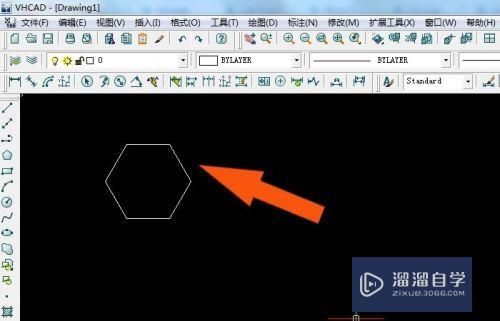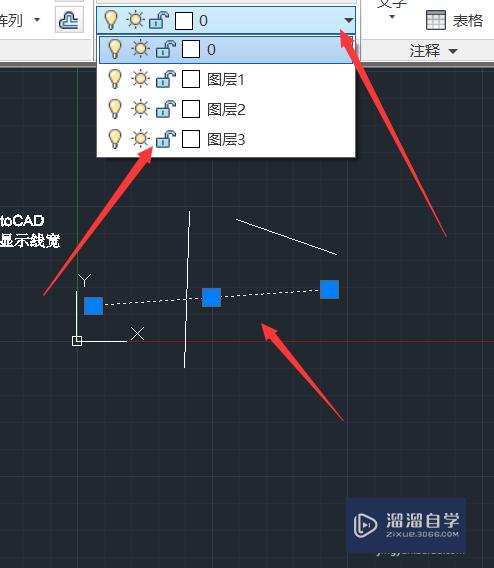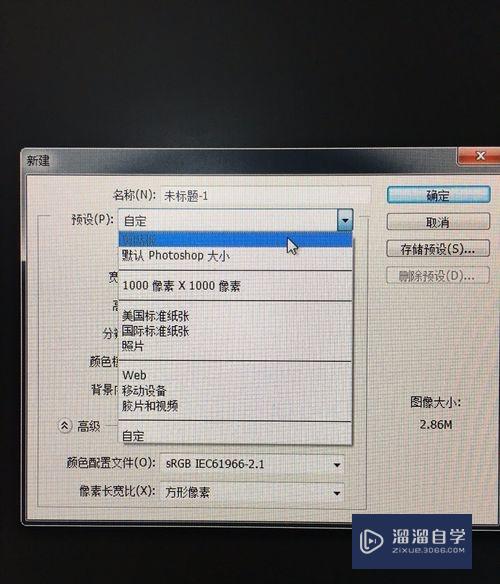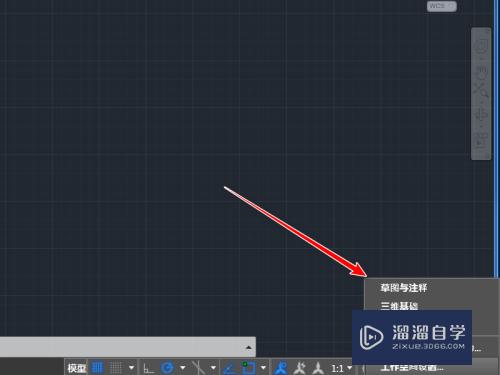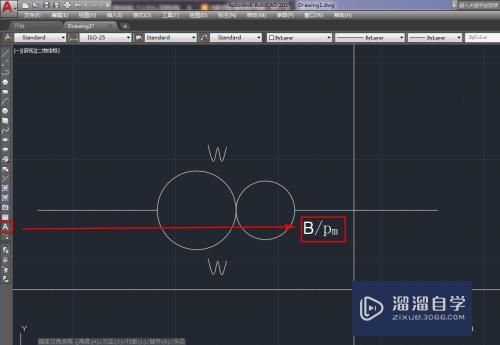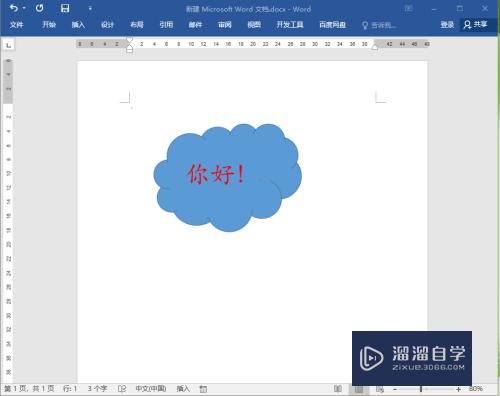CAD的图形绘制命令怎么用(cad的图形绘制命令怎么用不了)优质
CAD可以更轻松地解决最严峻的设计挑战。借助其自由形状设计工具能创建所想像的形状。软件的制图工具很多。那么CAD的图形绘制命令怎么用?新手可以跟着下面的教程操作起来哦!
图文不详细?可以点击观看【CAD免费视频教程】
工具/软件
硬件型号:机械革命极光Air
系统版本:Windows7
所需软件:CAD编辑器
方法/步骤
第1步
能够实现CAD绘图的工具。大家可以在百度中搜索下载相关的CAD编辑工具。如图所示:
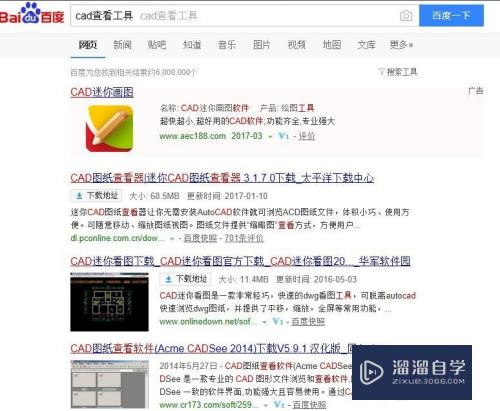
第2步
在此小渲以如图的CAD编辑器为例。点击“新建”按钮将自动创建一个空白的CAD图纸。
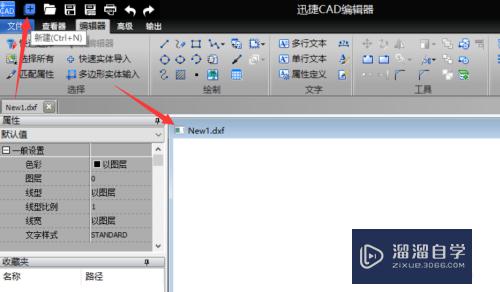
第3步
接下来切换到“高级”选项卡。点击“lisp”列表中的“命令行”按钮。此时将在程序界面的最下方显示“命令行”界面。
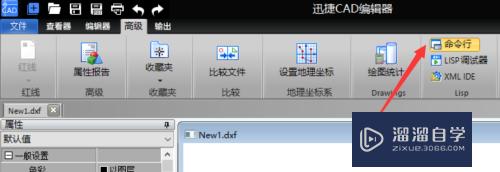
第4步
在此以绘制“圆”为例进行讲解。在“命令行”中输入“circle"并按回车确定。如图所示:
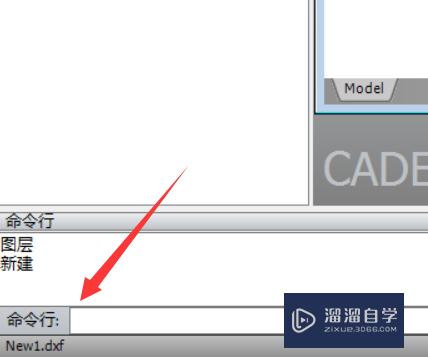
第5步
在此时将提示“输入圆心坐标”。如图所示。可以通过鼠标确定圆心。也可以直接输入圆心坐标。
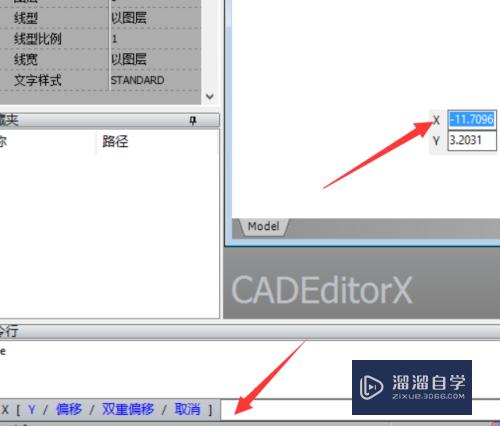
第6步
在待圆心确定后。将提示“输入圆半径”。在此可以输入圆的半径。同时利用“位置”中的“适合窗口”工具将最佳方式显示图形。
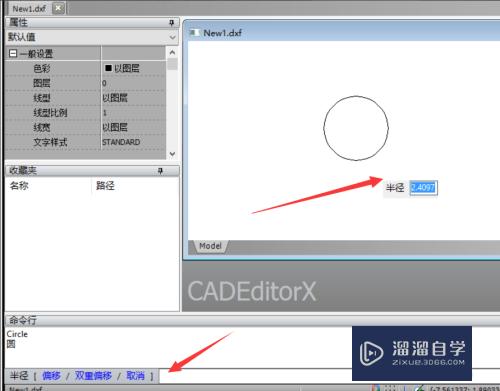
第7步
对于所绘制的图形。我们是可以通过“属性”面板对其线条颜色和线宽进行重新设置的。
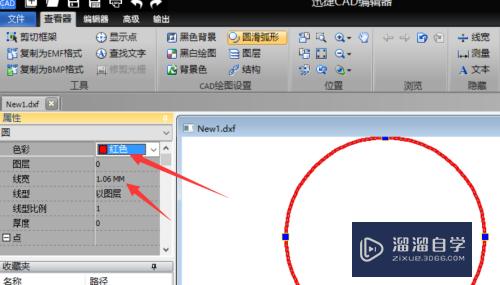
以上关于“CAD的图形绘制命令怎么用(cad的图形绘制命令怎么用不了)”的内容小渲今天就介绍到这里。希望这篇文章能够帮助到小伙伴们解决问题。如果觉得教程不详细的话。可以在本站搜索相关的教程学习哦!
更多精选教程文章推荐
以上是由资深渲染大师 小渲 整理编辑的,如果觉得对你有帮助,可以收藏或分享给身边的人
本文标题:CAD的图形绘制命令怎么用(cad的图形绘制命令怎么用不了)
本文地址:http://www.hszkedu.com/67999.html ,转载请注明来源:云渲染教程网
友情提示:本站内容均为网友发布,并不代表本站立场,如果本站的信息无意侵犯了您的版权,请联系我们及时处理,分享目的仅供大家学习与参考,不代表云渲染农场的立场!
本文地址:http://www.hszkedu.com/67999.html ,转载请注明来源:云渲染教程网
友情提示:本站内容均为网友发布,并不代表本站立场,如果本站的信息无意侵犯了您的版权,请联系我们及时处理,分享目的仅供大家学习与参考,不代表云渲染农场的立场!